电脑系统时间总是不对怎么办 时间无法同步的解决方法教程[多图]
教程之家
操作系统
电脑时间总是不对怎么办?电脑时间无法同步,总是差几分钟该如何解决呢?下面给大家详细介绍电脑系统时间无法同步、同步失败、时间有误差的解决方法。
时间总是不对的解决方法:
1、首先是你的主板上的CMOS电池没电了,需要更换!
2、其次,把自动与网络时间同步打开,如果更新失败就先自已把时间调到比现在时间快一点(五分钟左右)后按[立即更新]。
时间没有同步,时间差几分钟的解决方法:
1、打开“设置”,点击“时间与语言”;
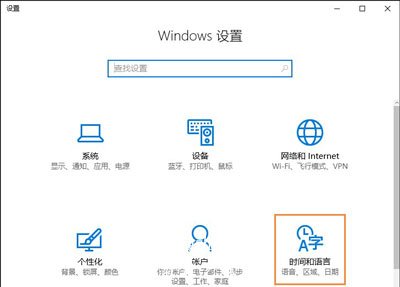
2、在右侧将滚动条拉到最下面,点击“其他日期、时间和区域设置”;
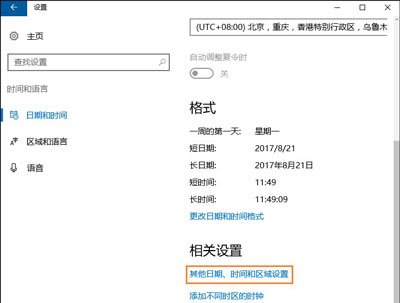
3、在即下图中的“设置时间和日期”设置;
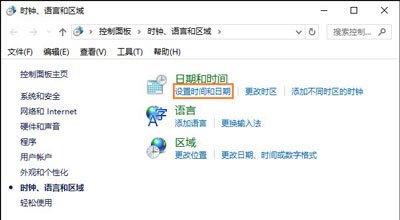
4、切换选项卡到“Internet时间”项目,可以看到时间没有同步的提示,我们点击“更改设置”;
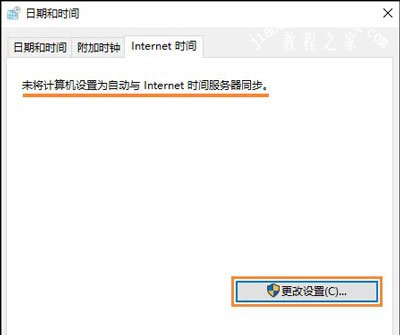
5、勾选“与 Internet 时间服务器同步”即可完成在过一会自动同步时间,有需要可以直接点击“立即更新”。
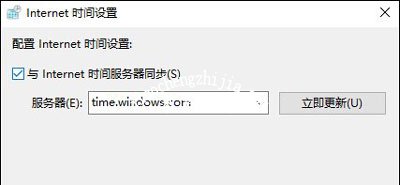
其他时间常见问题解答:
IE浏览器打开网页提示运行时间错误缺少对象的解决方法
Win7系统任务栏右下角系统时间消失的解决方法
Win7系统时间同步失败出错的解决方法
![笔记本安装win7系统步骤[多图]](https://img.jiaochengzhijia.com/uploadfile/2023/0330/20230330024507811.png@crop@160x90.png)
![如何给电脑重装系统win7[多图]](https://img.jiaochengzhijia.com/uploadfile/2023/0329/20230329223506146.png@crop@160x90.png)

![u盘安装win7系统教程图解[多图]](https://img.jiaochengzhijia.com/uploadfile/2023/0322/20230322061558376.png@crop@160x90.png)
![win7在线重装系统教程[多图]](https://img.jiaochengzhijia.com/uploadfile/2023/0322/20230322010628891.png@crop@160x90.png)
![鸿蒙系统wifi慢怎么办 鸿蒙系统wifi慢解决方法[多图]](https://img.jiaochengzhijia.com/uploadfile/2021/0609/20210609010510587.jpg@crop@240x180.jpg)
![win11检测工具怎么下载[多图]](https://img.jiaochengzhijia.com/uploadfile/2022/1008/20221008172516190.png@crop@240x180.png)

![电脑怎样重装系统win11步骤教程[多图]](https://img.jiaochengzhijia.com/uploadfile/2022/1017/20221017071326300.png@crop@240x180.png)